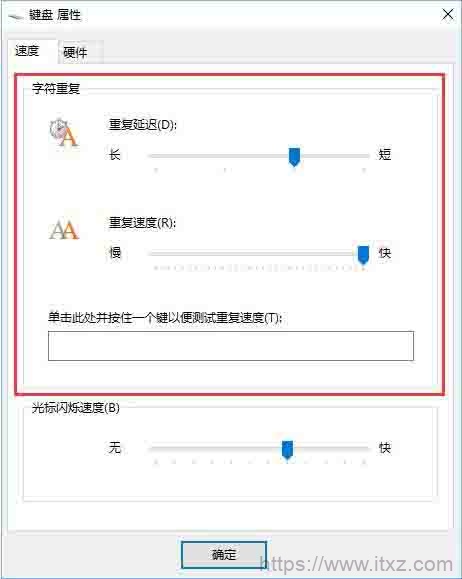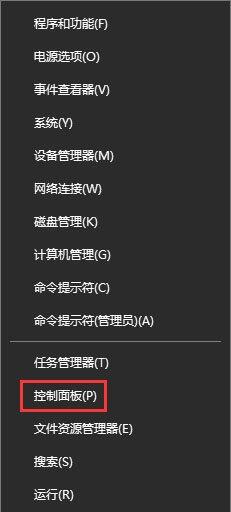最近有位win10系统用户在使用电脑的过程当中,却发现键盘的反应速度非常慢,用户想要调节键盘的灵敏度,但是却不知道怎么操作,为此非常苦恼,那么win10系统怎么调节键盘灵敏度呢?今天为大家分享win10系统调节键盘灵敏度操作方法。
1、首先在桌面上使用快捷键“Win+x”打开菜单,找到“控制面板”;
2、打开控制面板后,先将查看方式的类别选择为“大图标”,找到“键盘”并点击打开;
3、打开的键盘属性设置中,就可以看到键盘速度设置了,包括重复延迟、重复速度快慢等等,如果您打字速度足够快,可以将重复延迟时间设置的更短一些,这样有利于提升打字速率,随后点击确定即可。